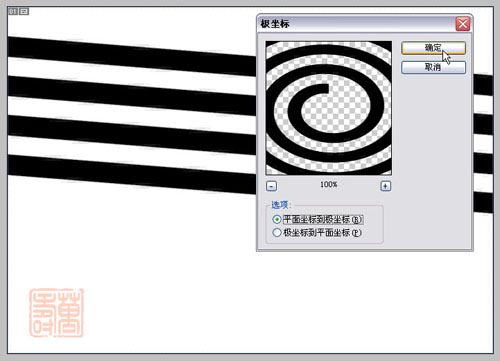萬盛學電腦網 >> 媒體工具 >> 夢想之巅屏保如何制作
夢想之巅屏保如何制作
雙擊桌面上的圖標或者點擊“開始→程序→夢想之巅屏保制作→夢想之巅屏保制作”即可運行該軟件。進入軟件主界面。

在軟件的主界面中,下方是添加的圖片縮略圖窗口,中間為圖片預覽區,右邊則是程序的各種設置,上排的八個按鈕分別對應制作屏保的每一個步驟。
三、DIY屏保
Step1:添加圖片
在這個界面中,點擊界面右邊設置區的“+”按鈕你可以將圖片添加到列表中,它支持gif、jpg、png等常用的9種圖片格式,但由於是試用版的關系,每次只能添加7張圖片,注冊後則無此限制。在此還可任意調整圖片顯示順序,界面中面的主窗口可以預覽圖片,勾選下方的“放大圖片到使之適合全屏幕”選項,可以優化圖片全屏顯示的效果。在“屏保控制”一欄中輸入圖片播放的間隔秒數,一般設為5秒比較適合,然後勾選“隨機不重復地按列循環顯示圖片”選項

Step2:添加背景音樂
在這一步,你可以為屏保添加背景音樂,支持MP3、wma、wav、mid等4種格式,音樂數量無限制。首先將多首歌曲添加到列表中,然後根據需要在“播放順序”一欄中將列表中的歌曲設定為按順序播放、隨機播放或者隨機選擇一首播放。

Step3:屏幕設置
在“屏幕背景”一欄,你可選擇將屏保的背景設定為某種指定顏色或者上下漸變的兩種顏色,也可以添加一張圖片作背景。
勾選“允許屏保啟動時顯示這張圖片”可選擇一張圖片用於啟動屏保時顯示。
在“輪廓設置”一欄,軟件列出了八種不同的圖片邊框效果,用戶可任意點選其中一種。
“屏保退出設置”一欄中,如果你選擇了“忽略鼠標的移動”一項,則無法通過移動鼠標來退出屏保,而選擇“顯示鼠標並且忽略所有鼠標事件”一項,則不論點擊還是移動鼠標都無法退出屏保,只能在鍵盤上按任意鍵退出。

Step4:設置圖片位置及標題
在“標題文本”一欄中填寫需要在屏保中顯示的標題文字,再在“位置”的下拉菜單中選擇文本顯示的位置(亦可以通過直接設置X和Y的值來確定其位置),然後通過“A”按鈕進行字體設置。如果需要為每張圖片設置不同的標題,則點選“僅用於當前圖片”,點選“應用到所有圖片”則可讓標題顯示在所有圖片上。在“圖片位置”一欄,我們也可以通過直接輸入X和Y的值來確定圖片顯示的位置。

Step5:添加動態文字特效
為了讓你的屏保更加生動活潑,可以添加動態文字特效:勾選“允許使用動態文字特效”以後,在列表中選擇需要使用的具體特效(包括淡入淡出、逐個飛入、滑入顯示等),並可在主窗口預覽效果。還可根據需要勾選“使用文字陰影”,並通過“A”按鈕設定字體,然後在文本輸入框中輸入要動態顯示的文字短語,再設定其顯示間隔和位置即可。

Step6:設定圖片切換特效
先勾選“允許使用圖片切換特效”,再在列表中選擇需要使用的特效,可以在界面中直接預覽到圖片切換的華麗效果。下面的滑塊是用來設定特效的切換速度的。

Step7:編輯屏保信息
這一步該入你的版權信息了:在相應欄目裡輸入屏保名稱、作者的名字、郵件地址、主頁地址及版權說明等信息。勾選“允許自定義Logo圖片”並選一張圖片,可以讓它在屏保的安裝程序中顯示。

Step8:創建共享軟件版屏保
眾所周知,共享版的軟件總是有些試用的限制,這個功能就是限制屏保試用次數的,到期後必須輸入注冊碼才可繼續使用。在“一般信息”欄中輸入試用的期限、注冊碼及提示文字,然後在“銷售信息”欄中填寫購買網址、價格及購買指導說明文字等,就可以將你親手制作的屏保做成共享軟件發布。當然,這一步並不是必須的,如果你的屏保是免費分享給其他人使用的話便不用選擇此步。

Step9:預覽和創建屏幕保護
至此所有的設定都已完成,點擊主界面左邊的“攝像機”按鈕可全屏幕預覽一下屏保的效果,再點擊下方的“工具”按鈕創建最終的屏保文件(如圖10),需要注意的是這裡可以制作兩種屏保,一種是本機播放的屏幕保護文件,不打包圖片和音樂,文件很小;另一種是包括圖片及音樂的完整屏保,文件較大但可分享給其他朋友;另外還可輸出為AVI文件,如果你出外旅游拍了很多照片,用“夢想之巅”制作成AVI,就等於是視頻相冊了。

點擊右下角的“創建屏保”按鈕,即可開始創建。當程序完成制作最後的屏幕保護後,會彈出一個“成功創建”的窗體向你報告(如圖11)。在默認的情況下你所制作的屏保會被保存到軟件運行目錄下的一個名字為“Output”的目錄,制作完成後可以到該目錄下找到屏保文件。當然,你也可以在創建屏保前選擇將屏保保存到其他的目錄。

Step10:生成可安裝的屏保文件
完成了前面幾步的設置,你可以點擊“文件”菜單中的“保存為設置文件”選項,將你做過的設置保存起來,那麼當你下次需要編輯修改這個屏保時,你可以通過“打開設置文件”來重新調出這個屏保的所有設置。默認狀態下設置文件會被保存到軟件所在目錄的“Project”子目錄裡。
最後,依次點擊打開“C:Documents and SettingsAdministratorApplication Data夢想之顛屏保制作Output”,點擊軟件生成的可執行屏保文件,便能在彈出的界面中選擇安裝或是直接運行了。
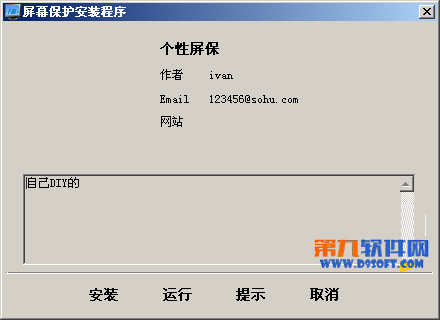
小提示:在Windows桌面單擊右鍵,通過“屬性→屏幕保護程序→設置”,在設置對話框中可重新設置夢想之巅屏幕保護的功能和參數
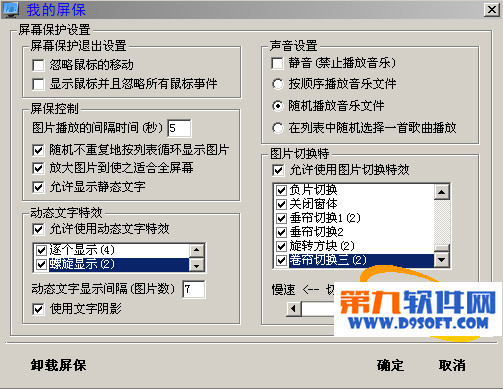
怎麼樣,用“夢想之巅屏保制作”做出的屏保夠專業吧!無論你是屏幕保護的初學者還是專業制作人士,選擇這個屏保制作工具都將使你制作屬於自己的屏幕保護文件時得心應手。它對版權的妥帖保護還可以讓你當一回共享軟件作者。至於別人願不願意付費使用你制作的屏保,那就得看看你的商品是不是物美價廉了。
- 上一頁:小管家進銷存軟件怎麼樣?
- 下一頁:人生日歷世界杯賽事提醒